cad家具
在使用cad软件进行室内设计的时候,巧妙使用一些cad家具素材,可以使我们的图纸绘制工作效率得到大幅度提高。但是,很多小伙伴并不晓得如何将cad家具素材进行导入操作,下边,我们就分享一下cad家具素材导入的步骤,希望能够帮助到你哦!
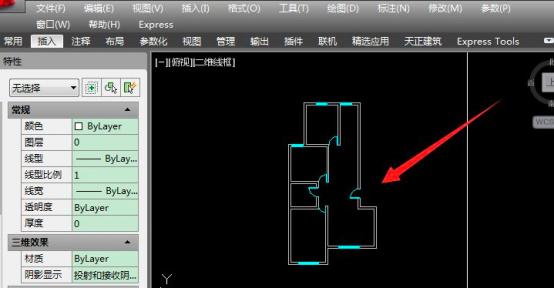
cad家具素材如何导入?
在使用cad软件进行室内设计的时候,巧妙使用一些cad家具素材,可以使我们的图纸绘制工作效率得到大幅度提高。但是,很多小伙伴并不晓得如何将cad家具素材进行导入操作,下边,我们就分享一下cad家具素材导入的步骤,希望能够帮助到你哦!
1、首先,我们打开cad软件,打开当前房屋图纸,准备导入放置家具模型素材。
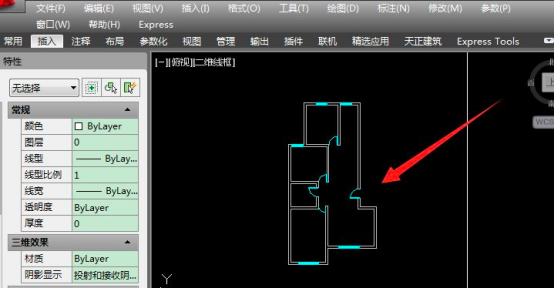
2、找到家具素材,其实,提到家具素材,我们可以在浏览器进行搜索查找并下载一些素材包,很多相关的图库素材我们都可以找到并使用。随后,我们直接双击打开。
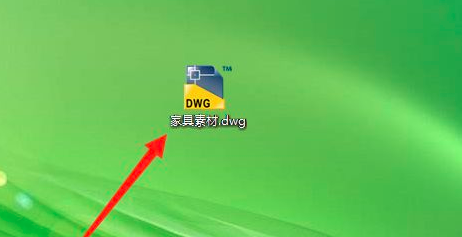
3、在这些家具素材里,我们可以看到很多的家具模型素材,这些素材我们都可以进行使用。
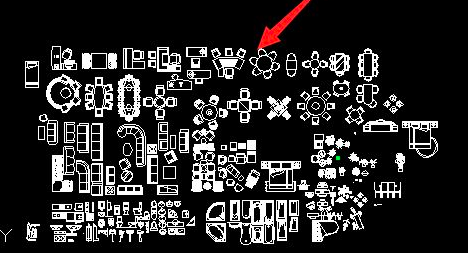
4、比如,下边,我们试着加入需要使用家具素材中的其中一款沙发,接下来,我们需要选中它并使用快捷键ctrl+c进行复制。之后,我们切换到房屋图纸,直接ctrl+v粘贴并放置到合适位置就可以了,如果家具素材太大我们进行缩放比例调整。
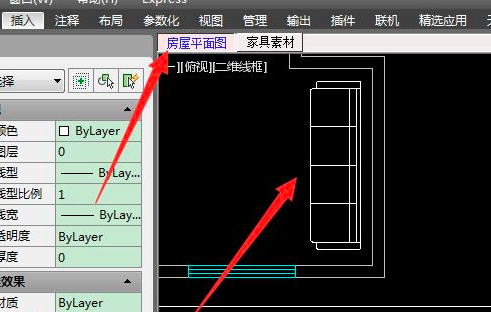
5、当然,我们可以结合观察三维下的家具沙发所放置的位置来确定摆放位置是否合适。

cad软件在绘图过程中,可以结合使用各类现成的素材进行导入操作,这样可以节省很多不必要的绘图步骤,使我们整个设计绘图工作的效率得到很大程度的提高,所以,我们可以大胆地去下载和使用cad素材图库哦!
本篇文章使用以下硬件型号:联想小新Air15;系统版本:win10;软件版本:AutoCAD2008。
cad家具图库在哪?如何使用?
完整的制图包括室外和室内设计,室内就会涉及到家具的设计,cad有自己的图库供软件使用者进行选择,图库里边会有各种素材资料,cad的家具图库在哪又怎么使用呢?我们就听听下边的具体讲解吧。
1.首先第一步我们打开软件之后,在软件界面的左边功能选项中,找到图块图案这个选项并点击。
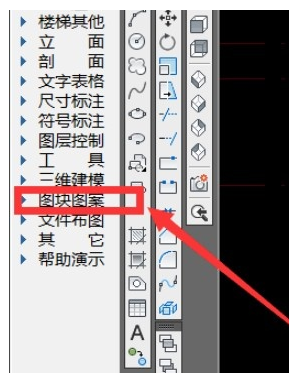
2.点击这个选项之后,在出现的下拉列表中找到通用图库这个选项,然后点击进入到通用图库设置界面。
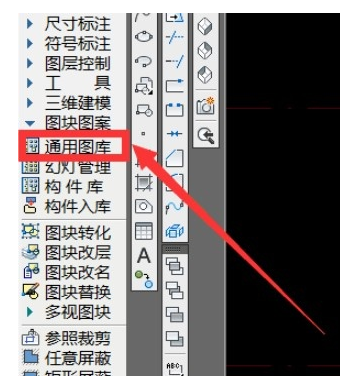
3.进入到通用图库设置界面之后,就根据自己想要添加的家具图块,找到目标家具选项之后,选择它即可设置家具的尺寸大小。
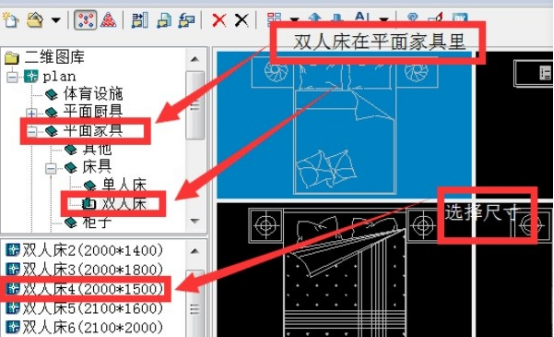
图片来源于截图。
4.选好家具并选择好合适的尺寸大小之后,在界面右上角找到OK这个按钮即可保存选用的家具图块。

5.之后会出现一个图块编辑界面,如果我们选用的家具尺寸不合适就可以在这里调整,合适的话就可以直接跳过这个步骤,将图块落到房间即可。
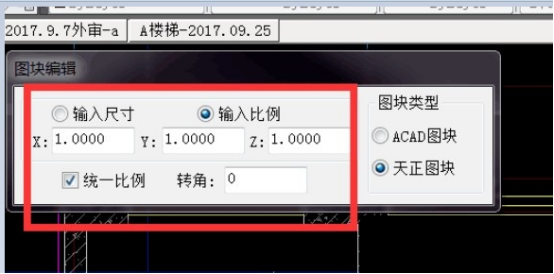
6.图块落入到房间之后,我们可以进行图块方位的调整,根据自己的需求来调整即可。
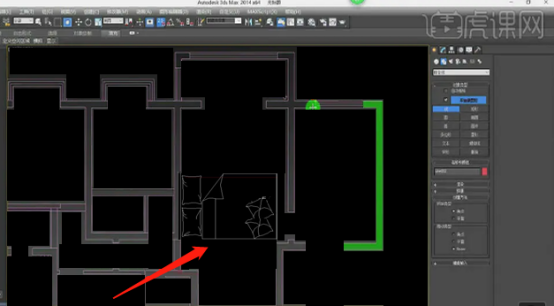
通过以上的步骤介绍,我们找到了cad自带的家具图库,而且还从中选取了床的素材进行了具体应用的讲解,有了这些图库,为制图带来很大的方便,省去了寻找下载素材的时间,课下大家可以自己去找一些素材进行练习。
本篇文章使用以下硬件型号:联想小新Air15;系统版本:win10;软件版本:cad 2014。

